Oglas
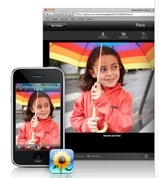 Fotografije lahko preprosto fotografirate s svojo kamero iPhone, za ogled pa jih uporabljate s programom Photo Library. Kako pa v iPhone dodate slike, ki niso bile posnete z vgrajeno kamero? No, obstaja nekaj brezplačnih načinov za to.
Fotografije lahko preprosto fotografirate s svojo kamero iPhone, za ogled pa jih uporabljate s programom Photo Library. Kako pa v iPhone dodate slike, ki niso bile posnete z vgrajeno kamero? No, obstaja nekaj brezplačnih načinov za to.
Način iPhoto in zaslonka
Način, s katerim je Apple nastavil dodajanje slik na vaš iPhone, je sinhronizacija z iPhoto, Aperture 2.0 (samo uporabniki Mac) ali z mapo slik v računalniku.
Ko iPhone povežete z računalnikom in do njega dostopate prek iTunes'09 (za uporabnika Mac; preberite naslednji razdelek, če ste uporabnik osebnega računalnika), prikaže se razdelek Fotografije v vmesniku iTunes, kjer lahko izberete »Sinhroniziranje fotografij iz« iPhota ali Aperture. Na voljo imate različne možnosti za izbiro albumov ali skupin fotografij, ki jih želite sinhronizirati s telefonom. Z uporabo te možnosti bo vaš iPhone sinhroniziran in posodobljen s fotografijami, ki jih dodate (ali izbrišete) iz izbranega urejevalnika slik.
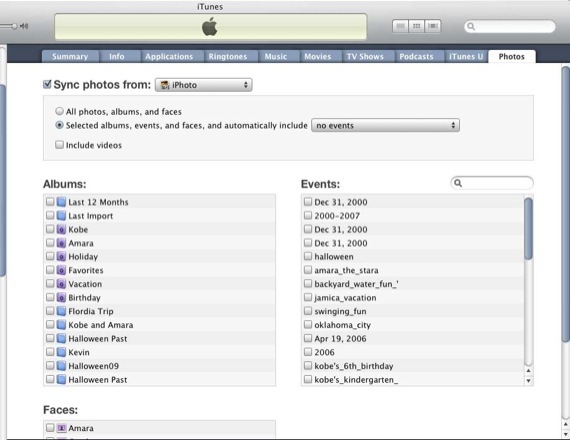
Prednost te možnosti je, da lahko poskrbite za sinhronizacijo fotografij s telefonom iPhone, hkrati pa upravljate z drugimi podatki, vključno z zvočnimi in video datotekami ter aplikacijami.
Pot Iskalca
Če ne uporabljate iPhoto ali Aperture, lahko v računalniku nastavite mapo (tako PC kot Mac), ki jo boste uporabljali za sinhronizacijo fotografij s svojim iPhoneom. Na enak način, kot je opisano zgoraj, do svojega iPhone dostopate prek iTunes in odprete razdelek Foto. Od tam, kjer piše »Sinhroniziraj fotografije,« v spustnem meniju izberite »Izberi mapo«. Poiščite mape s fotografijami, ki ste jih nastavili za sinhronizacijo z napravo. Če to počnete redno, boste želeli nastaviti posebno mapo ali mape, do katerih lahko preprosto dostopate in upravljate za sinhronizacijo.
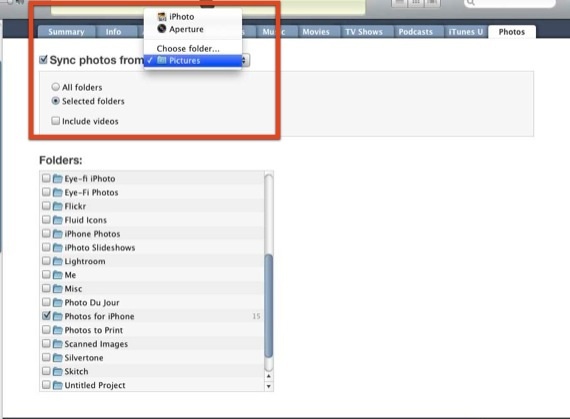
Spletna galerija
Druga in morda boljša možnost za dodajanje slik na vaš iPhone je uporaba spletnega mesta za skupno rabo fotografij, do katerega lahko dostopate v svojem iPhoneu. Tu je nekaj predlogov za uporabnike računalnikov Mac in PC.
Galerija MobileMe
Apple uporabniki z .Mac računom lahko dostopajo do svoje spletne MobileMe Gallery. Čudno pa je, da Apple ni ustvaril aplikacije za iPhone, ki bi se neposredno povezala z MobileMe galerijami. Fotografije lahko izvozite iz svoje foto knjižnice iPhone, vendar ni posebne aplikacije MobileMe za ogled naloženih fotografij in videoposnetkov. To morate storiti prek običajnega spletnega brskalnika.
Photoshop.com
Ena možnost, ki mi je všeč, vendar je nisem dovolj uporabil, je Photoshop.com. Adobe je ustvaril brezplačno spletno galerijo fotografij in spletni urejevalnik za nalaganje, urejanje in skupno rabo fotografij tako za uporabnike računalnikov kot za Mac. Oglejte si PhotoshopExpress MUO: Spletni program Photoshop + Photo Sharing za dodatne informacije.
Za ogled objavljenih fotografij v galeriji Photoshop.com prenesite brezplačno istoimensko aplikacijo iPhone (Povezava do trgovine iTunes) in se vpišite v svoj račun.
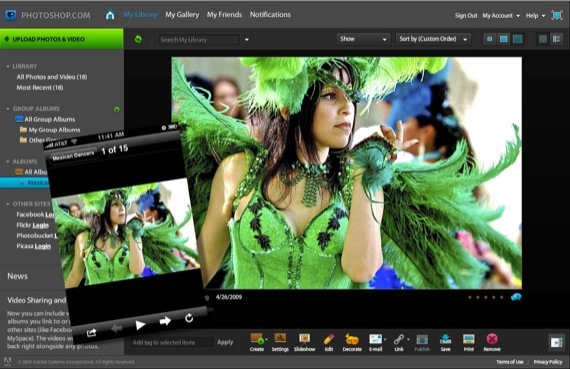
Prednost uporabe te galerije za skupno rabo fotografij je, da vam ni treba dodajati slik neposredno na svoj iPhone in se tako izognete uporabi včasih dragocenega prostora na trdem disku. Seveda, če se znajdete na mestih, kjer ne morete dobiti Wi-Fi ali 3G dostopa do interneta, potem ta metoda ni najboljša možnost.
Flickr in Shutterfly.com
Podobno kot v fotogaleriji Photoshop.com, še dveh spletnih mestih za deljenje fotografij, Flickr.com (Povezava do trgovine iTunes) in Shutterfly.com (povezava do trgovine iTunes) imajo tudi aplikacije iPhone, ki se povezujejo z ustreznimi članskimi računi. Nalaganje fotografij v enega od teh računov je odličen način za arhiviranje slikovnih datotek zunaj vaših računalnik, poleg tega pa je tudi preprost način za pregledovanje slik na vašem iPhoneu, ne da bi napravo povezali s svojo računalnik.
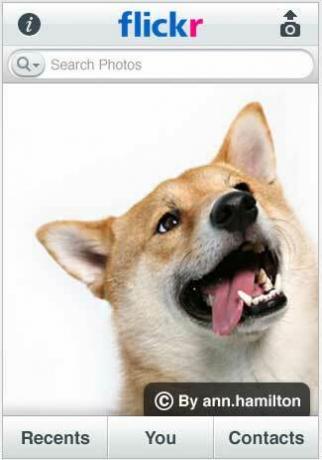
Kolikor vem, na žalost ni nobenega načina, da bi fotografije neposredno z medijske kartice fotoaparata dobili na svoj iPhone. Takšen postopek obstaja za iPod 5. generacije, za iPhone pa ne. Obstaja pa posebna brezžična pomnilniška kartica SD Eye-Fi ki bodo fotografije iz vaše kamere prenesle na izbrano spletno mesto za skupno rabo fotografij. Fotografije je tako mogoče prenesti z izbranega mesta in si jih ogledati na iPhone.
Če imate še kakšne predloge za fotografiranje na svojem iPhone-ju, mi sporočite to in mi bralci MUO.
Bakari je samostojni pisatelj in fotograf. Je dolgoletni uporabnik Maca, ljubitelj jazz glasbe in družinski človek.